Was ist Der Minimale Und maximale Prozessorstatus In Windows 7 Power Management?
Ich spreche darüber:
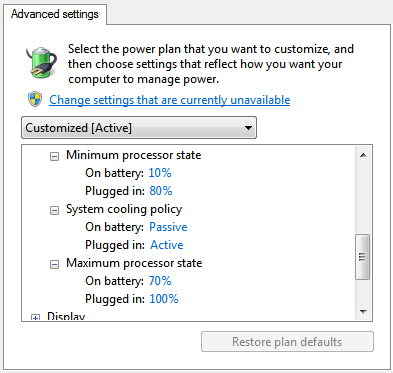
Was soll ich in Minimum und Maximum setzen? Ich möchte eine gute CPU-Leistung, aber keine überhitzte CPU und Lüfter, die wie verrückt funktionieren.
6 answers
Diese Einstellungen bestimmen den Bereich der von Windows verwendeten Leistungszustände (oder P-Zustände). In der Tat variiert dies die Taktrate des Prozessors und, falls unterstützt, die Spannung und die FSB - Geschwindigkeit-erhöhen Sie sie, um die Arbeitslastanforderungen zu erfüllen, oder verringern Sie sie, um den Stromverbrauch und die Wärmeabgabe zu reduzieren.
Um dies auszuarbeiten, unterstützen die meisten Prozessoren eine Reihe von P-Zuständen, bei denen es sich um eine Kombination aus einem Frequenzmultiplikator (auch als Frequenz-ID oder FID bezeichnet) und einer Versorgungsspannung (Spannungs-ID oder VID). Die Taktrate eines Prozessors ist das Produkt aus FSB-Geschwindigkeit multipliziert mit der FID, sodass durch Auswahl eines niedrigeren Multiplikators auch die Taktrate gesenkt werden kann. Einige Prozessoren1 können auch die FSB-Geschwindigkeit halbieren, was zu einem sogenannten SuperLFM (Super Low-Frequency Mode) führt.
Die Anzahl der unterstützten P-Zustände variiert je nach Prozessor, liegt jedoch normalerweise bei 5-10. Da Windows insgesamt 100 verschiedene Werte für den Prozessorstatus zulässt, bedeutet dies, dass nicht jeder Wert führt dazu, dass ein anderer P-Zustand verwendet wird. Mit anderen Worten, ein Übergang von 100% auf 99% oder sogar 90% hat möglicherweise keinen Einfluss auf die Taktrate. Abhängig davon, welche P-Zustände unterstützt werden, kann die tatsächliche Taktrate erheblich von dem abweichen, was Sie vom Prozentsatz erwarten; Die Angabe von 50% in Windows-Leistungsoptionen bedeutet nicht unbedingt, dass Ihr Prozessor mit 50% Taktrate ausgeführt wird. Zum Beispiel auf meinem Core 2 Duo T9550 mit einer nominalen Taktrate von 2,66 GHz, wenn Sie den Prozessorstatus auf 50% einstellen, wird keine Taktrate von 1,33 GHz angezeigt, wie erwartet. Stattdessen wählt Windows den niedrigsten unterstützten Multiplikator (FID 6), was zu einer Taktrate von ~1,6 GHz (FSB 266 MHz × Multiplikator 6 = 1596 MHz) oder 60% der nominalen Taktrate führt, wie aus dem folgenden Bild hervorgeht.2
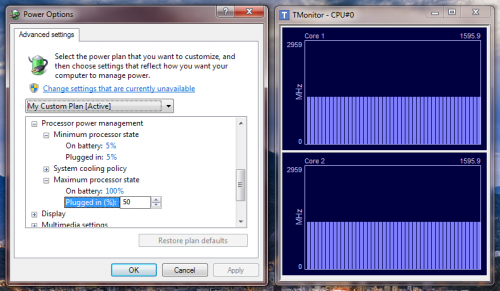
Auch wenn der Mindestzustand auf 1% eingestellt ist, wird mein Prozessor nicht unter ~800 MHz (SuperLFM) fallen, was die niedrigste unterstützte Taktrate (FSB) ist 133 MHz × Multiplikator 6 = 798 MHz); dies sind 30% der Nenntaktgeschwindigkeit.
Gemäß der verfügbaren Dokumentation hier:
Windows Vista verwendet einen DBS-Algorithmus, indem alle verfügbaren Leistungszustände verwendet werden, die in den durch diese oberen und unteren Grenzen beschriebenen Bereich fallen. Bei der Auswahl eines neuen Zielleistungsstatus wählt Windows Vista die engste Übereinstimmung zwischen der aktuellen Energierichtlinieneinstellung und den auf dem System verfügbaren Zuständen, Aufrunden, wenn notwendig.
Wenn Sie die Prozentsätze für Windows-Leistungsoptionen intelligent auswählen, müssen Sie herausfinden, welche P-Zustände Ihr Prozessor unterstützt, die minimalen und maximalen Taktraten festlegen, die Sie verwenden möchten, und dann die Prozentsätze eingeben, die zu diesen Taktraten führen. Es gibt keine einzige richtige Antwort, da alles von Ihren Zielen abhängt-ob Sie die Leistung oder die Akkulaufzeit maximieren, die Temperaturen senken oder etwas ganz anderes. Experimentieren und sehen, was klappt am besten für Sie. Persönlich habe ich festgestellt, dass das Setzen von Minimum und Maximum auf 5% (niedrig genug, um den niedrigsten Multiplikator unabhängig vom Prozessor zu erzwingen) bzw. Ja, auch auf Batterie. Während es logisch erscheinen mag, den maximalen Prozessorstatus auf weniger als 100% des Akkus einzustellen, ist es meiner Erfahrung nach besser, dass der Prozessor einige Zeit im höchsten P-Zustand verbringt und dann so schnell wie möglich in den Leerlauf zurückkehrt, als dass er mehr Zeit in einem Zwischenzustand verbringt Staat.
Für erweiterte Optimierungen, Dienstprogramme wie RMClock können Sie einige P-Zustände deaktivieren, sowie übertakten und Unter - oder Überspannung Ihres Prozessors. Obwohl ich es persönlich nicht ausprobiert habe, habe ich Empfehlungen gesehen, nur zwei P-Zustände zu aktivieren - den niedrigstmöglichen Multiplikator (SuperLFM, falls unterstützt) für den Leerlauf und den höchstmöglichen Multiplikator (bei der niedrigsten stabilen Spannung) für alles andere. Sicherlich etwas zu erwägen, mit dem man herumspielen kann, wenn man daran interessiert ist Dingen. Solange Sie nicht übertakten oder übervolten, ist das Worst-Case-Szenario ein BSOD und ein Neustart.
1 Zum Beispiel Intel-Core-2-Duos, aber nicht, glaube ich, neuere Core-i-Serie-Prozessoren.
2 Ich verwende TMonitor, um die CPU-Taktrate und wPrime zu überwachen, um den Prozessor auf die maximal zulässige Geschwindigkeit zu bringen.
Warning: date(): Invalid date.timezone value 'Europe/Kyiv', we selected the timezone 'UTC' for now. in /var/www/agent_stack/data/www/techietown.info/template/agent.layouts/content.php on line 61
2013-05-09 19:23:38
Um die spezifische Titelfrage zu beantworten. Ich denke, der - Status, auf den sich diese Einstellungen beziehen, wird auch als P-State bezeichnet.
Bedeutung, es ist eine Kontrolle über die [[1]}Spitze CPU-Frequenz (und wie der Link erklärt, auch die verwendete Spannung).
Es gibt auch eine weitere technische Dokumentation der Implementierung der in der Vista-Zeile von Windows-Betriebssystemen implementierten Energiespartechniken.
Nach meinem Verständnis ist dies, wo Sie können siehe die aktuell eingestellte maximale CPU-Frequenz des Systems:
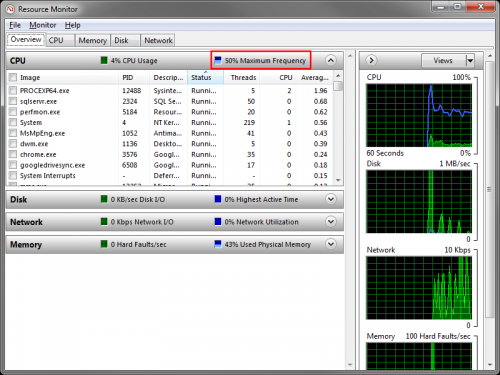
Warning: date(): Invalid date.timezone value 'Europe/Kyiv', we selected the timezone 'UTC' for now. in /var/www/agent_stack/data/www/techietown.info/template/agent.layouts/content.php on line 61
2012-05-26 14:50:38
Diese minimum-und maximum-beziehen sich auf die minimale und maximale cpu-Leistung zur Verfügung. Wenn Sie den maximalen Prozessorstatus in Power Management auf 50% festlegen, sollte dies der Fall sein bieten Sie bis zu 50% seiner Rechenleistung, wenn sie unter Last gestellt.
Windows 7 kann die Taktfrequenz des Prozessors je nach Prozessorauslastung variieren. Minimaler und maximaler Prozessorstatus steuern den Bereich, in dem Windows die Taktrate variiert.
Nehmen Sie zum Beispiel an, dass Ihre CPU von 0 bis 2,4 GHz fähig ist, das bedeutet, dass Ihre maximale Prozessorgeschwindigkeit 2,4 GHz beträgt. Bei einem Minimum von 25% und einem Maximum von 75% variiert Windows die Geschwindigkeit zwischen 600 MHz (25%) und 1,8 GHz (75%) des 2,4-GHz-Prozessors. "On battery "und" plugged in " dient zum Einstellen von zwei verschiedenen Bereichen für den Entladungs-und Ladezustand.
Der Punkt der Reduzierung der Taktfrequenz ist, dass je höher die Frequenz ist, desto mehr Wärme erzeugt der Prozessor und desto mehr Energie verbraucht er. Je niedriger die Frequenz, desto mehr zeit, die es dauern wird, um die Verarbeitung abzuschließen (Berechnung).
Der Artikel So verhindern Sie, dass Ihr Laptop überhitzt meldet dies:
Aufgrund unserer Erfahrung haben wir festgestellt, dass der Laptop überhitzt, wenn der Prozessor bei 100% Prozessorstatus läuft. Das Reduzieren des Prozessorzustands um einige Kerben führt zu der Reduktion von gemäßigten um 10-20 C, was zu einem geringfügigen Leistungsabfall führt.
Wir haben Speccy verwendet, um nach gemäßigt während der Prüfung, basierend auf welche der Prozessor auf 95% Prozessorstatus lief, gab das gleiche leistung (kaum wahrnehmbarer Dip), mit einem Tropfen von 10-20 C. Sie können behalten Sie einen noch niedrigeren Prozessorstatus (z. B. 80-85%) bei, um sicherzustellen, dass ihr Laptop heizt sich noch weniger auf.
Warning: date(): Invalid date.timezone value 'Europe/Kyiv', we selected the timezone 'UTC' for now. in /var/www/agent_stack/data/www/techietown.info/template/agent.layouts/content.php on line 61
2012-05-26 17:35:57
Es ist einfach. Für minimum set über 5%, für maximale set 100%. Sie erhalten alle Energie, die Sie brauchen, aber wenn CPU-Leerlauf ist, geht es auf niedrigstmögliche Frequenz. Keine Sorge über 5%, CPU neuere kann so niedrig gehen. In meinem Fall (core2duo@3,2 GHz) ist der niedrigere Zustand 2 GHz, selbst wenn ich Minimum auf 5% setze.
Warning: date(): Invalid date.timezone value 'Europe/Kyiv', we selected the timezone 'UTC' for now. in /var/www/agent_stack/data/www/techietown.info/template/agent.layouts/content.php on line 61
2012-06-01 15:06:10
Der minimale und maximale Prozessorstatus ist der Prozentsatz der CPU-Geschwindigkeit, mit der er ausgeführt wird.
Zum Beispiel haben Sie eine CPU bei 3,00 Ghz, dann
Wenn Sie den minimalen Prozessorstatus auf 10% und den maximalen auf 90% einstellen, variiert Ihre Prozessorgeschwindigkeit zwischen 0,3 GHz (10% von 3,00 Ghz) und 2,7 Ghz (90% von 3,00 Ghz).
Wenn Sie diese senken, würde dies natürlich die Leistung bei starker Arbeitsbelastung verringern. Dies ist die gleiche Art von Frage wie die Verwendung einer Hochgeschwindigkeits-CPU (3,00 GHz+) oder einer Low-Speed-CPU (~1,5 Ghz) und die Anzahl der Kerne Materie.
Wenn Sie nach optimalen Einstellungen fragen, wäre es:
Minimum processor state:
On Battery: 10%
Plugged in: 30%
**Do not change the Cooling policy.** (it is best when default)
Maximum processor state:
On Battery: 80% (saves battery)
Plugged in: 100%
Und wenn sie die beste leistung wollen die ganze zeit (auf kosten der batterie während auf batterie) dann
Minimum processor state:
On Battery: 20%
Plugged in: 30%
**Do not change the Cooling policy.** (it is best when default)
Maximum processor state:
On Battery: 100%
Plugged in: 100%
Und für die Überhitzung thema, prozessor würde nicht überhitzen (es wird wärme up tough), bis sie stress es, laufen schwere software wie einige schwere spiele können überhitzen es, es hängt auch davon ab, welche prozessor und kühlsystem sie sind mit, ich würde es kann Ihnen mehr helfen, wenn Sie weitere Informationen angeben
Eigentlich ist es ein ganz anderes Thema.
Wenn Sie weitere Informationen wünschen, lesen Sie diese:
1) Was ist der minimale und maximale Prozessorstatus im Energiemanagement?
2) Minimale und maximale Prozessorstatus" Optimal " Einstellung?
3) Was macht die Option "Minimaler Prozessorstatus" im Feld "Erweiterte Optionen" eines Leistungsplans?
Hoffnung das hilft..
BEARBEITEN: Jede CPU hat eine reihe von Prozessor Zustand, wir können nicht die CPU andere als diese CPU staaten. Ich habe diese Werte nur zum Beispiel genommen.
Warning: date(): Invalid date.timezone value 'Europe/Kyiv', we selected the timezone 'UTC' for now. in /var/www/agent_stack/data/www/techietown.info/template/agent.layouts/content.php on line 61
2012-06-02 07:34:12
Eigentlich antworten alle Leute aus Theorie und Büchern. Ich persönlich habe versucht, den maximalen Prozessorstatus auf 30% einzustellen und bei Überhitzung nur 1 Grad Celsius zu erreichen. Ich untervolted den Prozessor auf das Minimum einen BSOD in 5 Minuten Stress zu bekommen, und gewann weitere 1 Grad Celsius.
Ich betone die Tatsache, dass der Laptop, ein Lenovo E540, neu ist, mit gereinigten Abgaskanälen, sauberem Lüfter, neuer Wärmeleitpaste (beste und teuerste auf dem Markt-etwa 25$ in einem sehr kleinen Flasche). All dieser Aufwand für nur 2 Grad Celsius. Dies liegt daran, dass es eine Art billiger Laptop für Lenovo ist, nicht in der T-oder W-Serie. Der Kühlkörper ist sehr schlecht, und nichts auf der Erde kann damit umgehen. Der Prozessor bleibt im Leerlauf gerne bei 50-52C und bei Last bei 70-75C. Diese Zahlen sind mit den oben genannten Optimierungen und ohne.
Warning: date(): Invalid date.timezone value 'Europe/Kyiv', we selected the timezone 'UTC' for now. in /var/www/agent_stack/data/www/techietown.info/template/agent.layouts/content.php on line 61
2015-11-15 02:19:05